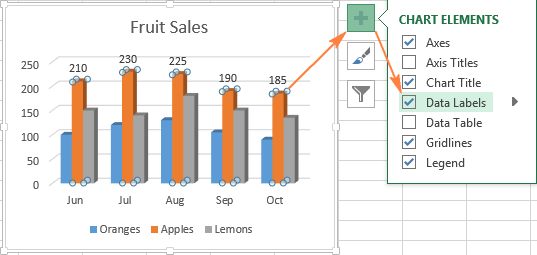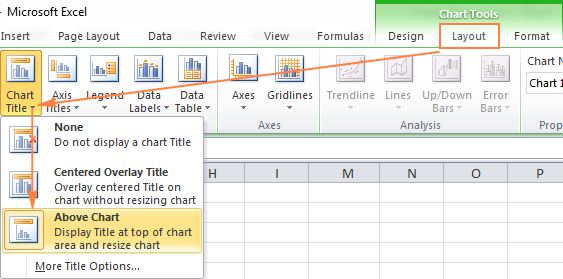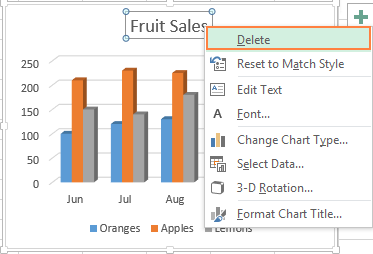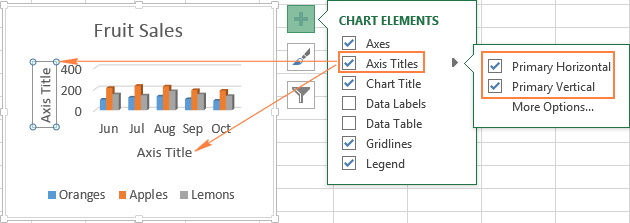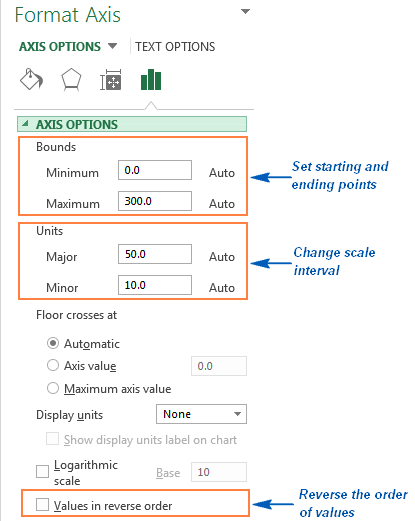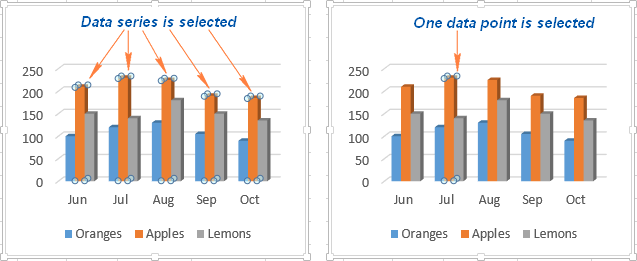Clàr-innse
- 3 dòighean air roghainnean cairt a ghnàthachadh ann an Excel
- Mar a chuireas tu tiotal ri cairt Excel
- A 'suidheachadh tuaghan cairt ann an Excel
- A’ cur bileagan dàta ri cairt Excel
- A’ cur ris, a’ toirt air falbh, a’ gluasad, agus a’ gnàthachadh cruth uirsgeul cairt
- Seall agus falaich a’ ghriod ann an clàr Excel
- A’ falach agus a’ deasachadh sreath dàta ann an clàr Excel
- Atharraich an seòrsa cairt agus an stoidhle
- Ag atharrachadh dath nan clàran
- Mar a nì thu iomlaid air tuaghan x agus y de chairt
- Mar a thionndaidheas tu cairt ann an Excel bho chlì gu deas
Dè a’ chiad rud a bhios sinn a’ smaoineachadh às deidh dhuinn cairt a chruthachadh ann an Excel? Mu mar a bheir thu seachad an diagram dìreach an sealladh a smaoinich sinn nuair a thàinig sinn sìos gu gnìomhachas!
Ann an dreachan an latha an-diugh de Excel 2013 agus 2016, tha gnàthachadh chlàran furasta agus goireasach. Tha Microsoft air a dhol gu math fada gus am pròiseas rèiteachaidh a dhèanamh sìmplidh agus na roghainnean riatanach a ruigsinn gu furasta. Nas fhaide air adhart san artaigil seo, seallaidh sinn dhut dòighean furasta air na h-eileamaidean cairt bunaiteach uile ann an Excel a chur ris agus a ghnàthachadh.
3 dòighean air roghainnean cairt a ghnàthachadh ann an Excel
Ma bha cothrom agad an artaigil roimhe againn a leughadh air mar a chruthaicheas tu cairt ann an Excel, tha fios agad mu thràth gum faigh thu cothrom air na h-innealan clàraidh bunaiteach ann an aon de thrì dòighean:
- Tagh clàr agus cleachd tabaichean bhon bhuidheann Ag obair le clàran (Innealan Chart) - Neach-togail (Dealbhadh) Frèam-obrach (cruth).
- Dèan briogadh deas air an eileamaid clàir a tha thu airson a ghnàthachadh agus tagh an àithne a tha thu ag iarraidh bhon chlàr co-theacsa.
- Cleachd ìomhaighean sònraichte a nochdas faisg air oisean gu h-àrd air an làimh dheis den chairt nuair a phutas tu air leis an luchag.
Tha eadhon barrachd roghainnean anns a’ phannal Cruth sgìre cairt (Cart cruth), a nochdas air taobh deas na duilleige-obrach nuair a phutas tu Barrachd roghainnean (Barrachd roghainnean) ann an clàr-taice co-theacsa na diagram no air tabaichean na buidhne Ag obair le clàran (Innealan Chart).
Tip: Gus an earrann den phannal a tha thu ag iarraidh fhosgladh sa bhad airson paramadairean a’ chlàir a shuidheachadh, cliog dùbailte air an eileamaid fhreagarrach air a’ chairt.
Armaichte leis an eòlas bunaiteach seo, leig dhuinn sùil a thoirt air mar as urrainn dhuinn na diofar eileamaidean de chairt atharrachadh ann an Excel gus an dearbh shealladh a tha sinn ag iarraidh a thoirt dha.
Mar a chuireas tu tiotal ri cairt Excel
Anns an earrainn seo, seallaidh sinn dhut mar a chuireas tu tiotal ri cairt ann an diofar dhreachan de Excel agus seallaidh sinn dhut far a bheil na prìomh innealan clàraidh. Anns a 'chòrr den artaigil, beachdaichidh sinn air eisimpleirean de dh' obair a-mhàin anns na dreachan as ùire de Excel 2013 agus 2016.
A’ cur tiotal ri cairt ann an Excel 2013 agus Excel 2016
Ann an Excel 2013 agus Excel 2016, nuair a chruthaicheas tu cairt, bidh an teacsa “Tiotal na cairt“. Gus an teacsa seo atharrachadh, dìreach tagh e agus cuir a-steach d’ ainm fhèin:
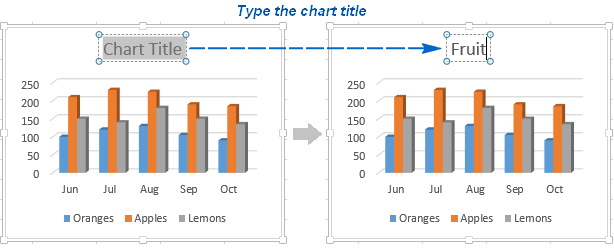
Faodaidh tu cuideachd tiotal na cairt a cheangal ri cealla air an duilleag le bhith a’ cleachdadh ceangal gus an tèid an tiotal ùrachadh gu fèin-ghluasadach nuair a dh’ atharraicheas susbaint na cealla ceangailte. Tha mar a nì thu seo air a mhìneachadh gu h-ìosal.
Mura deach an tiotal a chuir ris gu fèin-ghluasadach airson adhbhar air choireigin, an uairsin cliog air àite sam bith san diagram gus buidheann tabaichean a thoirt suas Ag obair le clàran (ChartTools). Fosgail tab Neach-togail (Dealbhadh) agus brùth Cuir ris an Earrann Cairt (Cuir Element Chart ris) > Tiotal na cairt (Tiotal na Cairte) > Clàr gu h-àrd (Gu h-àrd air a’ chairt) neo Ionad (còmhdaich thairis) (Còmhdach sa mheadhan).
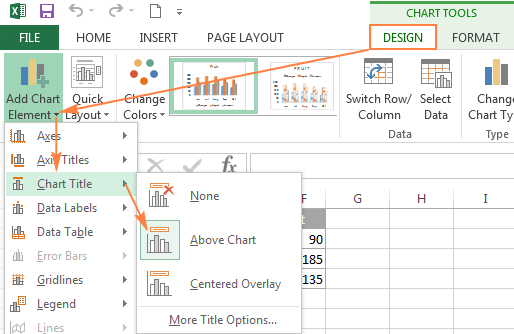
No cliog air an ìomhaigh Feartan cairt (Cart Elements) faisg air oisean gu h-àrd air an làimh dheis den chairt agus thoir sùil air a’ bhogsa Tiotal na cairt (Tiotal Cairt).
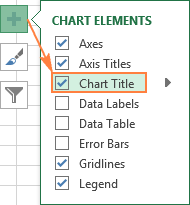
ri taobh an roghainn Tiotal na cairt (Tiotal Cairt), faodaidh tu briogadh air an t-saighead a’ comharrachadh air an taobh cheart (faic am figear gu h-àrd) agus tagh aon de na roghainnean:
- Clàr gu h-àrd (Cairt gu h-àrd) - tha an t-ainm air a chuir os cionn raon togail na cairt, fhad ‘s a tha meud na cairt air a lughdachadh; tha an roghainn seo air a chleachdadh gu bunaiteach.
- Ionad (còmhdaich thairis) (Centred Overlay) - tha an tiotal sa mheadhan air a chuir thairis air an raon cuilbheart, fhad ‘s nach atharraich meud a’ chlàir.
Airson barrachd roghainnean, cliog air an taba Neach-togail (Dealbhadh) agus brùth Cuir ris an Earrann Cairt (Cuir Element Chart ris) > Tiotal na cairt (Tiotal na Cairte) > Roghainnean bann-cinn a bharrachd (Barrachd roghainnean). No cliog air an ìomhaigh Feartan cairt (Eileamaidean Cairt), an uairsin Tiotal na cairt (Tiotal na Cairte) > Barrachd roghainnean (Barrachd roghainnean).
Clò-bhuail putan Barrachd roghainnean (Barrachd roghainnean), anns gach cùis, a 'fosgladh a' phannal Cruth tiotal cairt (Tiotal Cairt cruth) air taobh deas na duilleige-obrach, far am faigh thu na roghainnean a tha thu ag iarraidh.
A’ cur tiotal ri cairt ann an Excel 2010 agus Excel 2007
Gus tiotal a chur ri cairt ann an Excel 2010 agus nas tràithe, lean na ceumannan seo:
- Cliog an àite sam bith sa chlàr Excel gus buidheann de thabaichean a thoirt suas air an Ribbon Clàr Ag obair le clàran (Innealan Chart).
- Air an taba Adhartach cruth (Layout) cliog Tiotal na cairt (Tiotal na Cairte) > Clàr gu h-àrd (Gu h-àrd air a’ chairt) neo Ionad (còmhdaich thairis) (Còmhdach sa mheadhan).

A’ ceangal tiotal cairt le cealla duilleag-obrach
Bidh clàran de dhiofar sheòrsaichean ann an Excel mar as trice air an cruthachadh le teacsa alt an àite tiotal. Gus d’ ainm fhèin a shuidheachadh airson a’ chlàir, faodaidh tu an dàrna cuid an raon clàir a thaghadh agus an teacsa a chuir a-steach le làimh, no a cheangal ri cealla sam bith air an duilleag-obrach anns a bheil, mar eisimpleir, ainm a’ chlàir. Anns a ’chùis seo, thèid tiotal a’ chlàir Excel ùrachadh gu fèin-ghluasadach a h-uile uair a bhios susbaint na cealla ceangailte ag atharrachadh.
Gus tiotal cairt a cheangal ri cealla duilleag-obrach:
- Comharraich tiotal a’ chlàir.
- Anns a’ bhàr fhoirmeil, sgrìobh soidhne co-ionann (=), cliog air a’ chill anns a bheil an teacsa a tha thu ag iarraidh, agus brùth Cuir a-steach.
San eisimpleir seo, tha sinn a’ ceangal tiotal cairt Excel ri cealla A1. Faodaidh tu dà chealla no barrachd a thaghadh (mar eisimpleir, cinn-cinn ioma-cholbh) agus seallaidh tiotal a’ chlàir a thig às na tha anns na ceallan taghte gu lèir.
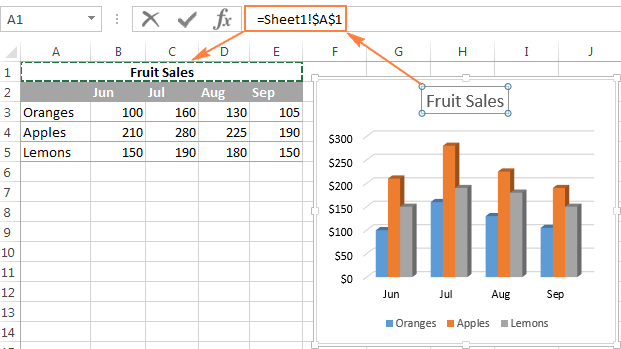
A’ gluasad an tiotal sa chairt
Ma tha thu airson tiotal a’ chlàir a ghluasad gu àite eile, tagh e agus slaod e leis an luchag agad:
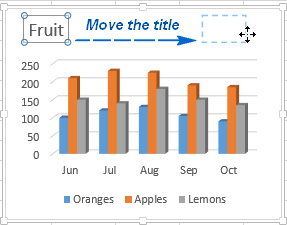
A’ toirt air falbh tiotal a’ chlàir
Mura h-eil feum aig a’ chairt Excel air tiotal, faodar a thoirt air falbh ann an dà dhòigh:
- Air an taba Adhartach Neach-togail (Dealbhadh) cliog Cuir ris na h-eileamaidean cairt (Cuir Element Chart ris) > Tiotal na cairt (Tiotal na Cairte) > Chan eil (Chan eil gin).
- Dèan briogadh deas air ainm a’ chlàir agus anns a’ chlàr co-theacsa cliog Thoir air falbh (Sguab às).

Atharraich cruth-clò agus dealbhadh tiotal a’ chlàir
Gus cruth-clò tiotal a’ chlàir atharrachadh ann an Excel, cliog deas air agus cliog font (Cruth-clò) anns a’ chlàr co-theacsa. Fosglaidh bogsa deasbaid den aon ainm, anns an urrainn dhut diofar shuidheachaidhean cruth-clò a rèiteachadh.
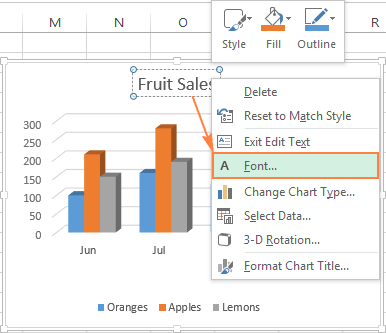
Ma tha feum agad air roghainnean nas mionaidiche, tagh ainm an diagram, fosgail an taba Frèam-obrach (Cruth) agus cluich timcheall leis na diofar roghainnean. Seo mar, mar eisimpleir, as urrainn dhut tiotal na cairt atharrachadh a’ cleachdadh an Ribbon Clàr-taice:
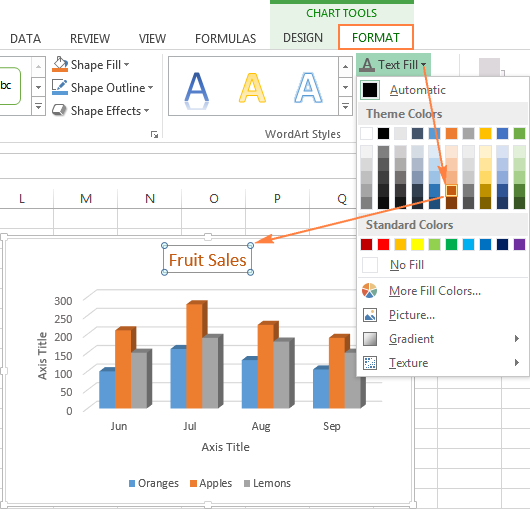
San aon dòigh, faodaidh tu coltas eileamaidean cairt eile atharrachadh, leithid tiotalan axis, bileagan axis, agus uirsgeul a ’chlàir.
Airson tuilleadh fiosrachaidh mu dheidhinn seo, faic an artaigil Mar a chuireas tu tiotal ri cairt ann an Excel.
A 'suidheachadh tuaghan cairt ann an Excel
Airson a’ mhòr-chuid de sheòrsan chairtean ann an Excel axis dhìreach (is e cuideachd an axis luach no an axis Y) agus axis chòmhnard (is e cuideachd an axis roinne no an axis X) air an cur ris gu fèin-ghluasadach nuair a chruthaicheas tu clàr.
Gus na tuaghan cairt fhalach no a shealltainn, cliog air an ìomhaigh Feartan cairt (Eileamaidean Cairt), agus an uairsin cliog air an t-saighead san loidhne Ais (Axes) agus cuir strìochag anns na tuaghan a tha thu airson a shealltainn, no dì-cheannaich na bogsaichean ri taobh an fheadhainn a tha thu airson falach.
Airson cuid de sheòrsaichean chairtean, leithid clàran combo, faodar axis àrd-sgoile a shealltainn.
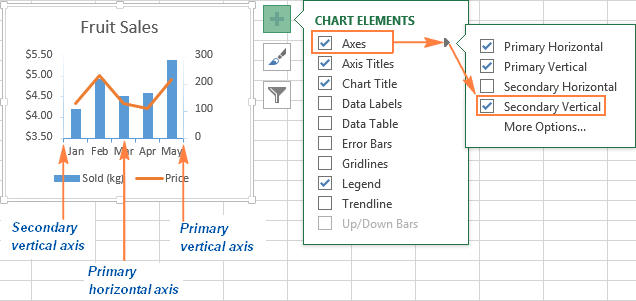
Nuair a chruthaicheas tu clàran XNUMXD, faodaidh tu sealltainn axis doimhneachd:
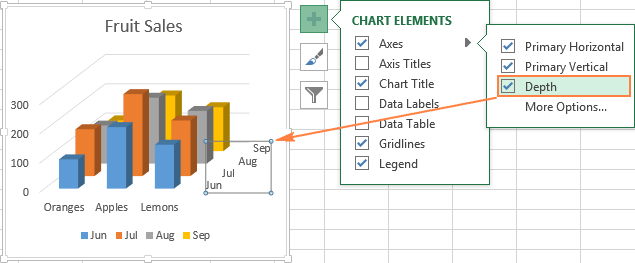
Airson gach eileamaid de na tuaghan cairt ann an Excel, faodaidh tu diofar pharaimearan a rèiteachadh (bruidhnidh sinn mu dheidhinn seo nas mionaidiche nas fhaide air adhart):
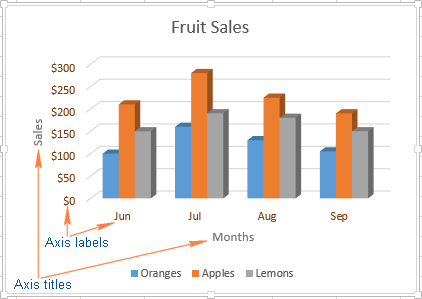
A' cur tiotalan Axis ri cairt
Nuair a chruthaicheas tu clàr ann an Excel, faodaidh tu tiotalan a chuir ris airson na tuaghan dìreach agus còmhnard gus a dhèanamh nas fhasa do luchd-cleachdaidh tuigsinn dè an dàta a tha air a shealltainn sa chairt. Gus tiotalan axis a chur ris, feumaidh tu na leanas a dhèanamh:
- Cliog an àite sam bith sa chairt Excel, agus an uairsin cliog air an ìomhaigh Feartan cairt (Eileamaidean Cairt) agus thoir sùil air a’ bhogsa Ainmean axis (Tiotalan Ais). Mura h-eil thu airson ach an tiotal airson aon de na tuaghan a shealltainn (aon chuid dìreach no còmhnard), cliog air an t-saighead air an làimh dheis agus dì-cheannaich aon de na bogsaichean.

- Cliog air a’ chairt ann an raon teacsa tiotal an axis agus cuir a-steach an teacsa.
Gus coltas tiotal na h-axis a ghnàthachadh, cliog deas air agus anns a’ chlàr co-theacsa cliog Cruth ainm axis (Foirm Axis Title). Fosglaidh seo pannal den aon ainm le taghadh mòr de roghainnean dealbhaidh àbhaisteach. Faodaidh tu cuideachd na roghainnean a tha air an tabhann air an taba a chleachdadh Frèam-obrach (Cruth) Ribeanan clàr, mar a rinn sinn nuair a bha sinn a’ suidheachadh roghainnean tiotal a’ chlàir.
A’ ceangal tiotalan axis le ceallan duilleag-obrach a chaidh a thoirt seachad
Coltach ri tiotal a 'chlàir, faodar an tiotal axis a cheangal ri ceal duilleag-obrach sònraichte a' cleachdadh ceangal gus an tèid an tiotal ùrachadh gu fèin-obrachail nuair a dh'atharraicheas an dàta anns a 'chill ceangailte.
Gus a leithid de cheangal a chruthachadh, tagh ainm an axis agus anns a’ bhàr fhoirmeil cuir a-steach an soidhne co-ionann (=), an uairsin cliog air a’ chill ris a bheil thu airson ainm an axis a cheangal, agus cliog Cuir a-steach.
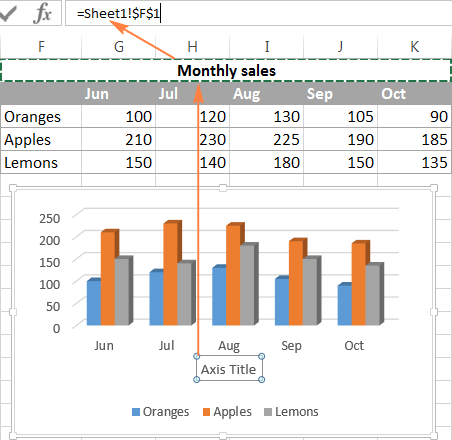
Atharraich sgèile axis a’ chlàir
Bidh Microsoft Excel gu fèin-obrachail a’ dearbhadh na luachan as ìsle agus as àirde, a bharrachd air na h-aonadan airson an axis dhìreach, stèidhichte air an dàta a thathas a’ cleachdadh gus a’ chairt a thogail. Ma tha feum air, faodaidh tu na paramadairean nas freagarraiche agad fhèin a shuidheachadh airson an axis dhìreach.
- Tagh axis dhìreach a’ chlàir agus cliog air an ìomhaigh Feartan cairt (Eileamaidean Cairte).
- Cliog air an t-saighead san t-sreath Ais (Ais) agus anns a’ chlàr a tha a’ nochdadh, tagh Barrachd roghainnean (Barrachd roghainnean). Fosglaidh am pannal Cruth axis (Ais cruth).
- Ann an roinn Paramadairean axis (Roghainnean Axis) dèan aon de na leanas:
- Gus luachan tòiseachaidh is crìochnachaidh an axis dhìreach a shuidheachadh, cuir a-steach na luachan iomchaidh anns na raointean as ìsle tron (Co-dhiù) no Teòthachd as àirde tron (As àirde).
- Gus sgèile an axis atharrachadh, cuir a-steach luachan anns na raointean Prìomh roinnean (Major) и Roinnean eadar-mheadhanach (Mion).
- Gus luachan axis a thionndadh air ais, thoir sùil air a’ bhogsa Òrdugh luachan air ais (Luachan ann an òrdugh cùil).

Gu tric bidh bileagan dàta teacsa air an axis chòmhnard, eu-coltach ris an fhear dhìreach, seach feadhainn àireamhach, agus mar sin tha nas lugha de shuidheachaidhean sgèile aig an axis seo. Ach, faodaidh tu an àireamh de roinnean a tha ri fhaicinn eadar na bileagan atharrachadh, òrdugh nan roinnean, agus a’ phuing far a bheil an dà thuagh a’ trasnadh:
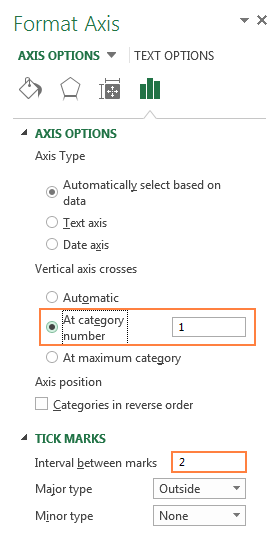
Ag atharrachadh cruth àireamh airson bileagan axis
Ma tha thu airson gum bi na h-àireamhan anns na bileagan axis air an taisbeanadh mar airgeadan, ceudadan, amannan, no ann an cruth air choreigin eile, cliog deas air na bileagan agus anns a’ chlàr co-theacsa cliog Cruth axis (Ais cruth). Anns a 'phannal a tha a' fosgladh, rachaibh chun roinn àireamh (Àireamh) agus tagh aon de na cruthan àireamh a tha rim faighinn:
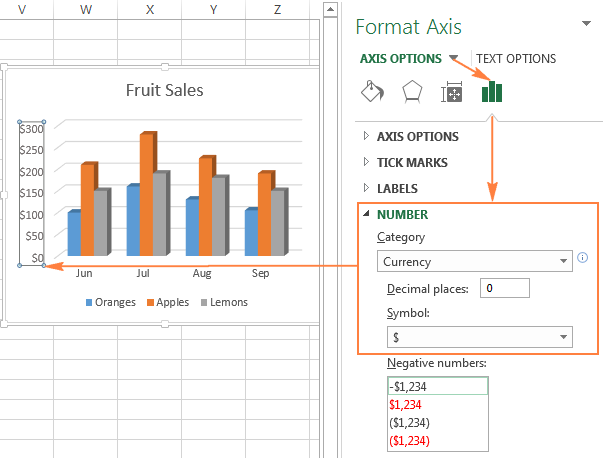
Tip: Gus cruth an dàta tùsail a shuidheachadh airson àireamhan (am fear ann an ceallan na duilleige-obrach), thoir sùil air a’ bhogsa Ceangal gu stòr (Ceangailte ris an stòr). Mura h-urrainn dhut an earrann a lorg àireamh (àireamh) ann am pannalan Cruth axis (Ais cruth), dèan cinnteach gu bheil an axis luach air a thaghadh air a’ chairt (mar as trice is e seo an axis dhìreach).
A’ cur bileagan dàta ri cairt Excel
Gus an clàr a dhèanamh nas fhasa a thuigsinn ann an Excel, cuir bileagan dàta a sheallas fiosrachadh mionaideach mun t-sreath dàta. A rèir na tha thu ag iarraidh air luchd-cleachdaidh aire a thoirt, faodaidh tu bileagan a chuir ri aon shreath dàta, a h-uile sreath, no gu puingean fa leth.
- Cliog air an t-sreath dàta airson a bheil thu airson bileagan a chur ris. Gus leubail a chur ri dìreach aon phuing dàta, cliog a-rithist air a’ phuing dàta sin.

- Cliog air an ìomhaigh Feartan cairt (Eileamaidean Cairt) agus thoir sùil air a’ bhogsa Soidhnichean dàta (Bileagan dàta).
Mar eisimpleir, seo mar a tha ar clàr Excel coltach le bileagan airson aon de na sreathan dàta.
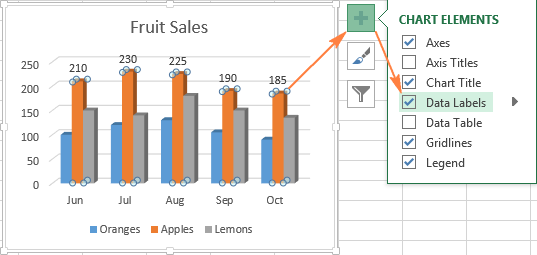
Ann an cuid de chùisean, faodaidh tu taghadh mar a thèid bileagan a chuir. Gus seo a dhèanamh, cliog air an t-saighead san loidhne Soidhnichean dàta (Dàta Labels) agus tagh an roghainn iomchaidh. Gus bileagan a shealltainn taobh a-staigh raointean teacsa air bhog, tagh Dàta Callout (Fiosrachadh dàta).
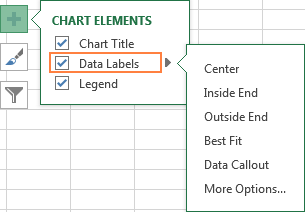
Mar a dh’ atharraicheas tu an dàta a tha air a thaisbeanadh ann an leubail
Gus susbaint nan bileagan dàta air a’ chairt atharrachadh, cliog air an ìomhaigh Feartan cairt (Eileamaidean Cairte) > Soidhnichean dàta (Bileagan dàta) > Barrachd roghainnean (Barrachd roghainnean). Fosglaidh am pannal Cruth leubail dàta (Format Data Labels) air taobh deas na duilleige-obrach. Air an taba Roghainnean ainm-sgrìobhte (Roghainnean leubail) anns an roinn Cuir a-steach ann an Signature (Label Contains) tagh bho na roghainnean a chaidh a thoirt seachad.
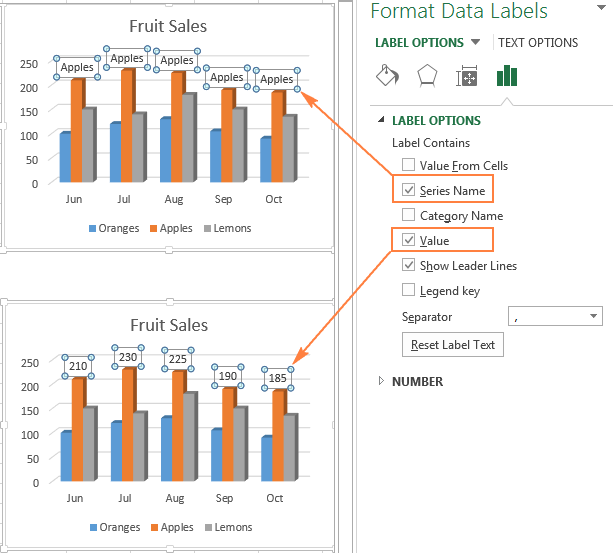
Ma tha thu airson teacsa àbhaisteach a chuir ri aon de na puingean dàta, cliog air leubail a’ phuing sin, agus an uairsin cliog a-rithist gus an leubail sin a thaghadh a-mhàin a chumail, agus a-rithist air teacsa an leubail gus a thaghadh. An ath rud, cuir a-steach an teacsa agad fhèin.
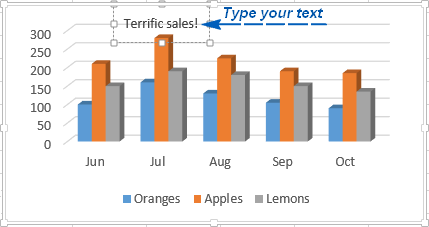
Ma thionndaidheas e a-mach gu bheil cus bhileagan a’ luchdachadh thairis air a’ chairt Excel, faodaidh tu gin dhiubh a dhubhadh às. Cliog air an ainm-sgrìobhte le putan deas na luchaige agus anns a’ chlàr co-theacsa cliog Thoir air falbh (Sguab às).
Molaidhean airson obrachadh le bileagan dàta:
- Gus suidheachadh aon ainm-sgrìobhte atharrachadh, dìreach slaod e leis an luchag chun àite a tha thu ag iarraidh.
- Gus dath cruth-clò atharrachadh agus bileagan dàta a lìonadh, tagh iad, agus an uairsin cliog air an taba Frèam-obrach (Cruth) agus rèitich na roghainnean cruth a tha thu ag iarraidh.
A’ cur ris, a’ toirt air falbh, a’ gluasad, agus a’ gnàthachadh cruth uirsgeul cairt
Nuair a chruthaicheas tu clàr ann an Excel 2013 agus Excel 2016, thèid uirsgeul a chuir ris aig bonn raon a’ chlàir gu bunaiteach. Ann an Excel 2010 agus na bu tràithe, air taobh deas an raon togail.
Gus an uirsgeul a thoirt air falbh, cliog air an ìomhaigh Feartan cairt (Cart Elements) faisg air oisean gu h-àrd air an làimh dheis den chairt agus dì-cheannaich am bogsa Sgeulachd (Uirsgeul).
Gus uirsgeul a’ chlàir a ghluasad gu àite eile, tagh a’ chairt, fosgail an taba Neach-togail (Dealbhadh), cliog Cuir ris an Earrann Cairt (Cuir Element Chart ris) > Sgeulachd (Sgeul) agus tagh suidheachadh ùr airson an uirsgeul. Gus an uirsgeul a thoirt air falbh, cliog Chan eil (Chan eil gin).

Is e dòigh eile air an uirsgeul a ghluasad briogadh dùbailte air agus tagh an suidheachadh a tha thu ag iarraidh san roinn. Roghainnean uirsgeul (Roghainnean Legend) pannalan Cruth uirsgeul (Uirsgeul cruth).
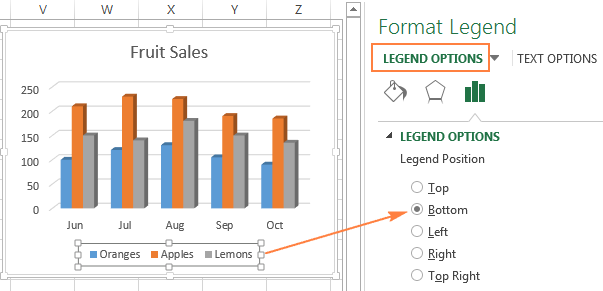
Gus cruth an uirsgeul a ghnàthachadh, tha mòran roghainnean air na tabaichean Sgàil agus crìochan (Lìon & Loidhne) agus Effects (Buaidhean) pannalan Cruth uirsgeul (Uirsgeul cruth).
Seall agus falaich a’ ghriod ann an clàr Excel
Ann an Excel 2013 agus 2016, tha e beagan dhiog a bhith a’ sealltainn no a’ falach a’ ghriod. Dìreach cliog air an ìomhaigh Feartan cairt (Eileamaidean Cairte) agus thoir sùil air no thoir air falbh am bogsa Grid (loidhnichean-clèithe).
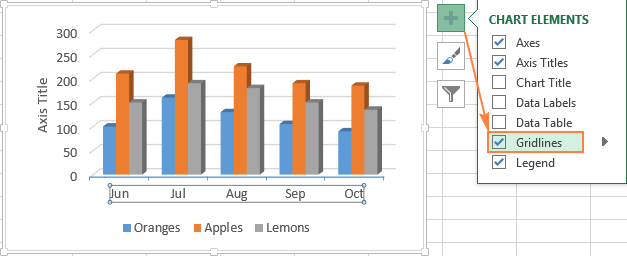
Bidh Microsoft Excel a’ dearbhadh gu fèin-obrachail dè na loidhnichean-clèithe as fheàrr airson seòrsa sònraichte de chairt. Mar eisimpleir, seallaidh clàr-clàir prìomh loidhnichean dìreach, agus seallaidh clàr colbh prìomh loidhnichean clèithe còmhnard.
Gus an seòrsa loidhnichean clèithe a tha air an taisbeanadh a ghnàthachadh, cliog air an t-saighead cheart san loidhne Grid (Gridlines) agus tagh am fear iomchaidh bho na roghainnean a chaidh a mholadh, no cliog Barrachd roghainnean (Barrachd roghainnean) gus am pannal fhosgladh Cruth loidhne prìomh-ghriod (Prìomh-loidhnichean-clèithe).
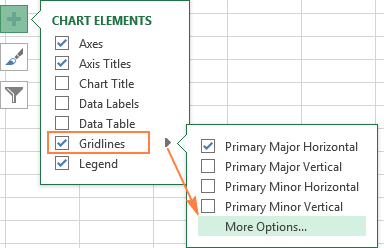
A’ falach agus a’ deasachadh sreath dàta ann an clàr Excel
Nuair a sheallas clàr Excel tòrr dàta, uaireannan feumar pàirt den t-sreath fhalach airson ùine gus fòcas a chuir air an fheadhainn a tha a dhìth ort an-dràsta.
Gus seo a dhèanamh, cliog air an ìomhaigh air taobh deas a’ ghraf. Criathragan cairt (Filters Chart) agus dì-cheannaich na sreathan agus / no na roinnean sin a tha thu airson falach.
Gus sreath dàta a dheasachadh, brùth air a’ phutan Atharraich sreath (Deasaich an t-sreath) air taobh deas an ainm. Nochdaidh am putan nuair a ghluaiseas tu an luchag thairis air ainm na loidhne seo. Cuiridh seo cuideam air an t-sreath fhreagarrach air a’ ghraf, gus am faic thu gu furasta dè an eileamaid a thèid a dheasachadh.
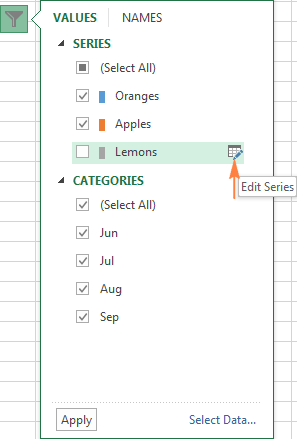
Atharraich an seòrsa cairt agus an stoidhle
Mura h-eil a’ chairt a chruthaich thu cho iomchaidh airson an dàta a tha thu a’ taisbeanadh, faodaidh tu an seòrsa cairt atharrachadh gu furasta. Gus seo a dhèanamh, tagh an diagram, fosgail an taba Cuir a-steach (cuir a-steach) agus ann an earrann Diagraman (Clàran) tagh seòrsa cairt eadar-dhealaichte.
Is e dòigh eile briogadh deas an àite sam bith sa chairt agus cliog bhon chlàr co-theacsa Atharraich an seòrsa cairt (Atharraich an seòrsa cairt).
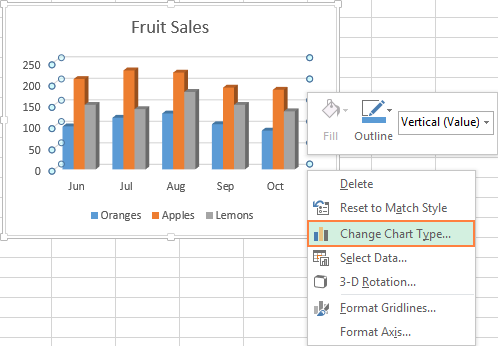
Gus stoidhle a’ chlàir chruthaichte atharrachadh gu sgiobalta, cliog air an ìomhaigh Stoidhlichean cairt (Stoidhlichean Cairt) air taobh deas an raon togail agus tagh am fear iomchaidh bho na stoidhlichean a tha san amharc.
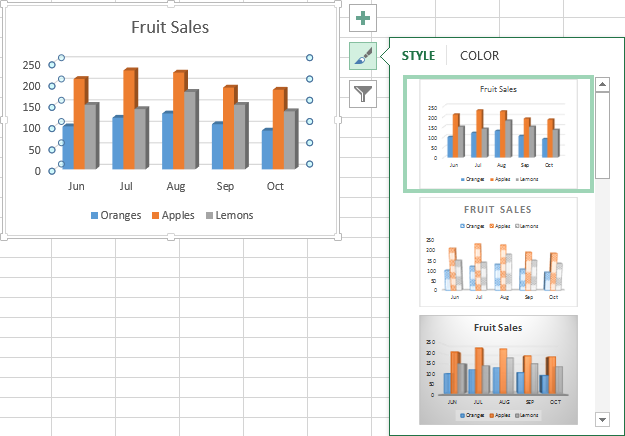
No tagh aon de na stoidhlichean anns an roinn Stoidhlichean cairt (Stoidhlichean Charts) tab Neach-togail (Dealbhadh):
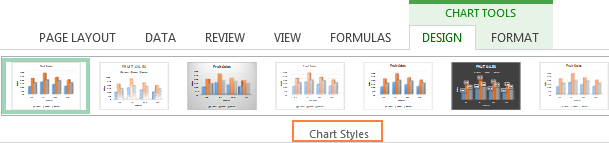
Ag atharrachadh dath nan clàran
Gus cuspair dath cairt ann an Excel atharrachadh, cliog air an ìomhaigh Stoidhlichean cairt (Stoidhlichean Chart), fosgail an taba Color (Dath) agus tagh aon de na cuspairean dath a chaidh a mholadh. Thèid na dathan taghte a chuir an sàs anns an diagram sa bhad, agus faodaidh tu measadh sa bhad a bheil e a ’coimhead math anns an dath ùr.
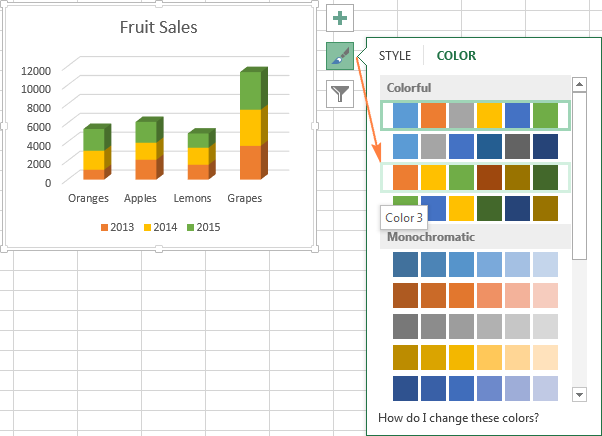
Gus dath a thaghadh airson gach sreath leotha fhèin, tagh an t-sreath dàta sa chairt, fosgail an taba Frèam-obrach (Cruth) agus anns an earrainn Stoidhlichean cruth (Cruth Styles) cliog Lìonadh cumadh (Lìonadh Cruth).
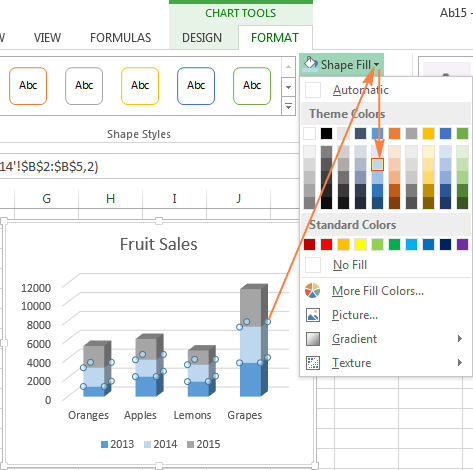
Mar a nì thu iomlaid air tuaghan x agus y de chairt
Nuair a chruthaicheas tu clàr ann an Excel, thèid stiùireadh an t-sreath dàta a dhearbhadh gu fèin-ghluasadach stèidhichte air an àireamh de shreathan agus cholbhan den dàta stòr air a bheil a’ chairt air a thogail. Ann am faclan eile, bidh Microsoft Excel gu neo-eisimeileach a’ co-dhùnadh an dòigh as fheàrr air graf a tharraing airson na sreathan agus na colbhan taghte.
Mura h-eil an rèiteachadh bunaiteach de shreathan is cholbhan air a’ chairt a’ freagairt ort, faodaidh tu na tuaghan còmhnard is inghearach atharrachadh gu furasta. Gus seo a dhèanamh, tagh an diagram agus air an taba Neach-togail (Dealbhadh) cliog Colbh sreath (Switch Row/Column).
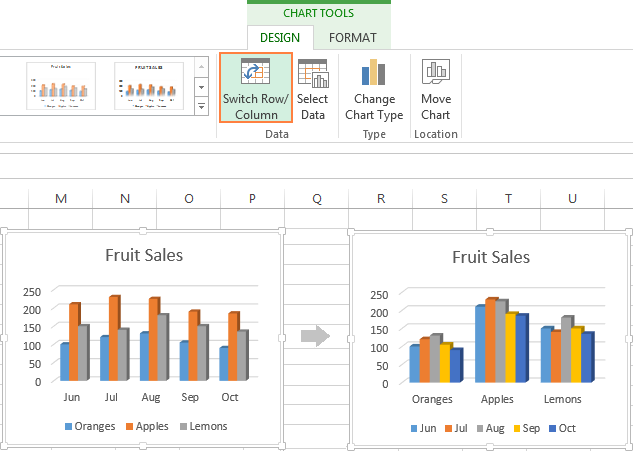
Mar a thionndaidheas tu cairt ann an Excel bho chlì gu deas
An do chruthaich thu a-riamh cairt ann an Excel agus is e dìreach aig an deireadh a thuig gu bheil na puingean dàta san òrdugh eile a bha thu airson fhaighinn? Gus an suidheachadh seo a rèiteachadh, feumaidh tu an òrdugh anns a bheil na roinnean a thogail san dealbh a thionndadh air ais, mar a chithear gu h-ìosal.
Dèan briogadh deas air axis chòmhnard a’ chlàir agus cliog Cruth axis (Format Axis) sa chlàr-taice co-theacsa.
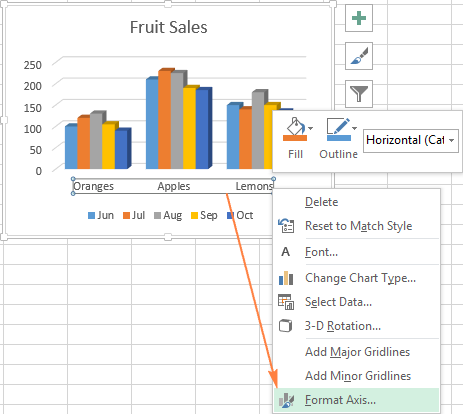
Ma tha thu nas cleachdte ri bhith ag obair leis an Ribbon, fosgail an taba Neach-togail (Dealbhadh) agus brùth Cuir ris an Earrann Cairt (Cuir Element Chart ris) > Ais (Aghannan) > Roghainnean Axis a bharrachd (Barrachd roghainnean Axis).
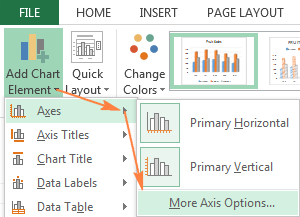
Co-dhiù, nochdaidh pannal. Cruth axis (Format Axis) far a bheil air an taba Paramadairean axis (Roghainnean Axis) feumaidh tu diog a chuir ris an roghainn Cuir air ais òrdugh nan roinnean (Roinnean ann an òrdugh cùil).
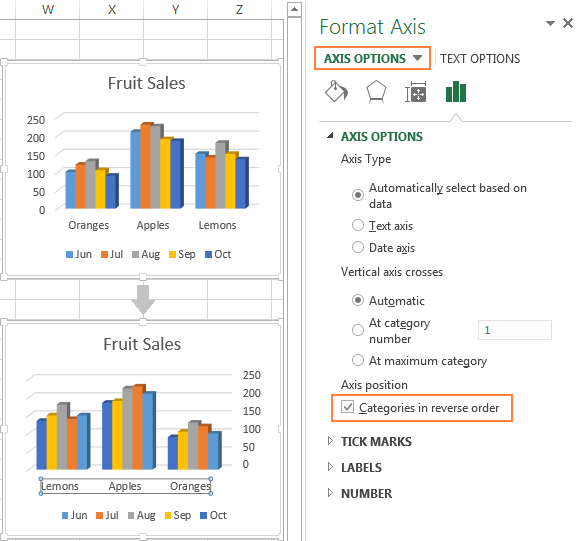
A bharrachd air a bhith a’ gluasad cairt ann an Excel bho chlì gu deas, faodaidh tu òrdugh roinnean, luachan, no sreath dàta atharrachadh ann an cairt, cuir air ais òrdugh cuilbheart puingean dàta, cuairteachadh clàr-cearcaill gu ceàrn sam bith, agus barrachd. Tha artaigil air leth mu chuspair clàran rothlach ann an Excel.
An-diugh dh’ ionnsaich thu mu mar as urrainn dhut clàran a ghnàthachadh ann an Excel. Gu dearbh, tha an artaigil seo a-mhàin a 'toirt cothrom dhut a bhith a' sgrìobadh uachdar cuspair shuidheachaidhean agus cruth chlàran ann an Excel, ged a dh'fhaodar mòran a bharrachd a ràdh mu dheidhinn seo. Anns an ath artaigil, togaidh sinn clàr bho dhàta a tha air diofar dhuilleagan-obrach. Anns an eadar-ama, tha mi a 'moladh gun cleachd thu gus an t-eòlas a gheibhear an-diugh a dhaingneachadh.